Outlook 2010'da Kimden Alanı Nasıl Görüntülenir
Microsoft Outlook 2010'da yeni bir ileti yazarken, genellikle en çok ilgilendiğiniz bilgiler Kime alanı, Konu alanı ve ileti gövdesidir. Bazı insanlar BCC alanını da kullanır, ancak bu çoğu insan için tipik Outlook kullanımını kapsar. Ancak, Outlook yüklemenizde birden çok e-posta adresini yönetiyorsanız, bunlardan endişe duyabileceğiniz bir başka seçenek de - Kimden alanıdır. Yüklemelerinde yalnızca bir e-posta hesabı yapılandırılmış olan Outlook kullanıcılarının her zaman varsayılan olarak tek e-posta adresini kullanacağı için endişelenmeleri gerekmez. Ancak birden fazla e-posta adresi kullanırsanız, iletinin hangi e-posta hesabından gönderileceğini seçmek isteyeceğiniz için Outlook 2010'da kimden alanının nasıl görüntüleneceğini bilmek isteyebilirsiniz.
Outlook 2010'da E-posta Adresinden Seçme
Outlook 2010'da birden çok e-posta hesabı kullanıyorsanız, bu size biraz sorun çıkartan bir şey olabilir. Yeni bir e-posta iletisi oluşturduğunuzda Outlook her zaman varsayılan e-posta adresini kullanır, ancak bazen iletinin farklı bir hesaptan gelmesini istersiniz. Ancak bu ayarı nerede yapılandırıyorsunuz? Neyse ki, gönderen e-posta adresini belirtmenize izin verecek olan Kimden alanını ekleyebilirsiniz.
Adım 1: Outlook 2010'u açın.
2. Adım: Sanki bir e-posta gönderiyormuşsunuz gibi pencerenin sol üst köşesindeki Yeni E-posta düğmesini tıklayın. Bunu yapmak için aslında bir mesaj göndermenize gerek yoktur - seçenek sadece bu pencerede bulunur.
Adım 3: Pencerenin üst kısmındaki Seçenekler sekmesini tıklayın.

Adım 4: Pencerenin Alanları Göster bölümündeki Kimden düğmesini tıklayın. BCC düğmesinin hemen yanında olduğunu göreceksiniz. Burası aynı zamanda mesajlarda BCC alanını görüntüleyeceğiniz yerdir.
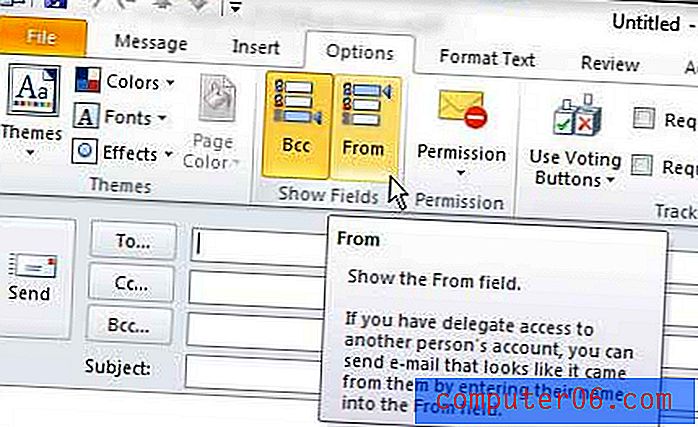
Şimdi Kime alanının üstünde, geçerli mesajı göndermek için kullanmak istediğiniz e-posta adresini seçebileceğiniz bir Kimden açılır menüsü göreceksiniz. Kimden alanı, gelecekte bir noktada devre dışı bırakmayı seçene kadar görünmeye devam eder.



